Łączenie/kontrolowanie komputerów przez sieć za pomocą KontrolPack

Kontroluj komputery w swojej sieci z łatwością dzięki KontrolPack. Łącz i zarządzaj komputerami z różnymi systemami operacyjnymi bez wysiłku.
Pgadmin to narzędzie do administrowania i rozwoju oprogramowania typu open source dla PostgreSQL, otwartego oprogramowania bazodanowego. To narzędzie jest niezbędne dla tych, którzy intensywnie pracują z PostgreSQL. Oto jak zainstalować aplikację w systemie Linux.
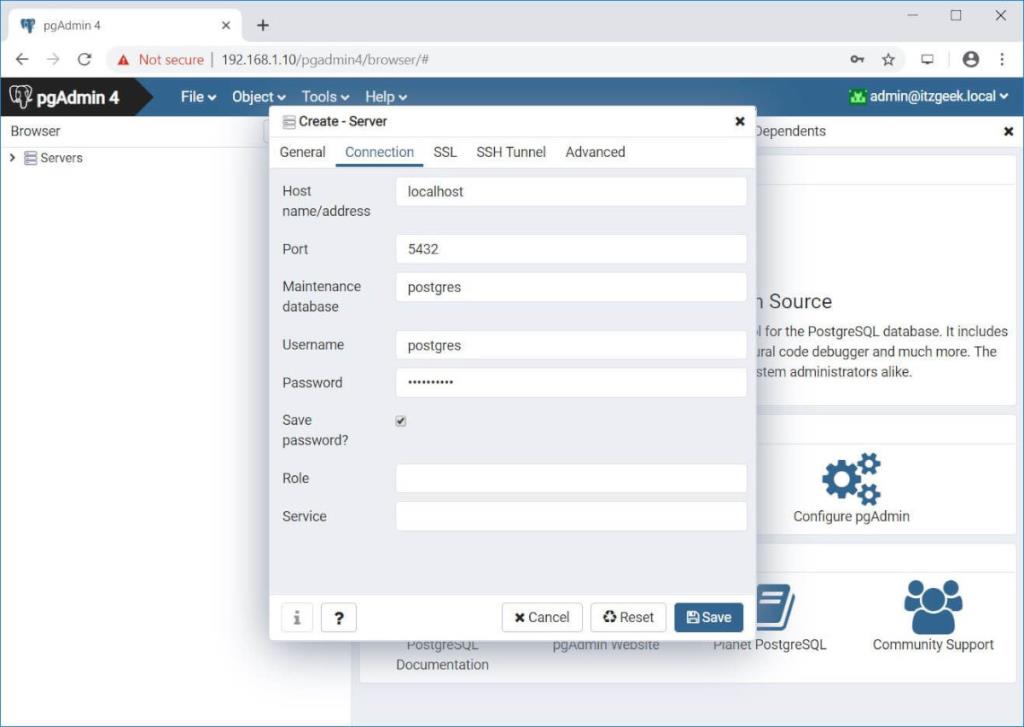
Jak zainstalować Pgadmin na Ubuntu?
PGAdmin jest dostępny dla użytkowników Ubuntu za pośrednictwem repozytorium oprogramowania Apt. Aby rozpocząć instalację, musisz najpierw otworzyć okno terminala. Aby otworzyć okno terminala na pulpicie Ubuntu, naciśnij Ctrl + Alt + T na klawiaturze. Lub wyszukaj „Terminal” w menu aplikacji i uruchom go w ten sposób.
Gdy okno terminala jest otwarte, użyj apt install polecenie, aby zainstalować program „Curl”. Ten program będzie musiał zostać zainstalowany, aby pobrać klucz Pgadmin.
sudo apt zainstaluj curl
Po zainstalowaniu aplikacji Curl użyj jej na Ubuntu, aby pobrać klucz publiczny Pgadmin dla repozytorium. Ten klucz jest wymagany do interakcji z instalacjami w repozytorium.
sudo curl https://www.pgadmin.org/static/packages_pgadmin_org.pub | sudo apt-key add
Teraz, gdy klucz został dodany do systemu Ubuntu, musisz dodać linię repozytorium Pgadmin do źródeł oprogramowania. Najłatwiej to zrobić za pomocą poniższego polecenia. Automatycznie zapisze repozytorium do pliku, dzięki czemu możesz z łatwością używać go na Ubuntu.
sudo sh -c 'echo "deb https://ftp.postgresql.org/pub/pgadmin/pgadmin4/apt/$(lsb_release -cs) pgadmin4 main" > /etc/apt/sources.list.d/pgadmin4.list "
Aby dokończyć konfigurowanie repozytorium, musisz zaktualizować system.
aktualizacja sudo apt
Po skonfigurowaniu repozytorium w systemie Ubuntu można rozpocząć instalację Pgadmina. Korzystając z poniższego polecenia apt install , zainstaluj oprogramowanie.
W przypadku wszystkich programów Pgadmin wykonaj następujące polecenie:
sudo apt zainstaluj pgadmin4
Jeśli potrzebujesz wersji aplikacji na komputer dla Ubuntu, zainstaluj pakiet „pgadmin4-desktop” na swoim komputerze za pomocą poniższego polecenia.
sudo apt zainstaluj pgadmin4-desktop
Na koniec, jeśli potrzebujesz tylko internetowej wersji Pgadmin w swoim systemie Ubuntu, użyj poniższego polecenia, aby zainstalować pakiet „pgadmin4-web” za pomocą poniższego polecenia.
sudo apt zainstaluj pgadmin4-web
Jak zainstalować Pgadmina na Debianie
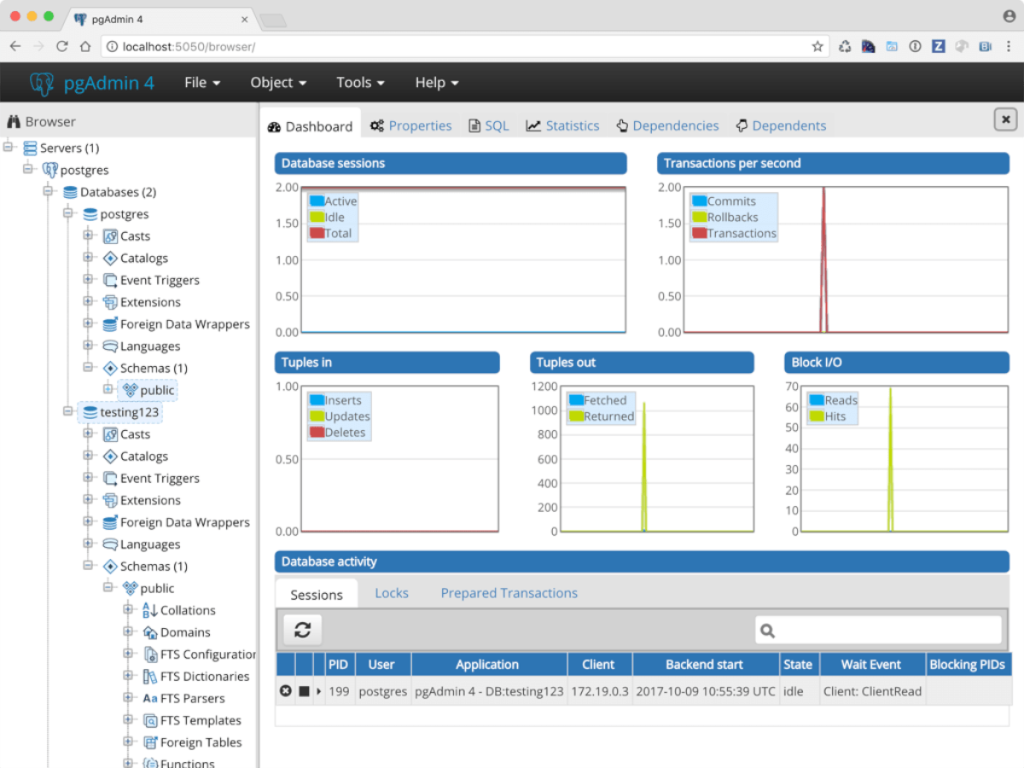
Witryna Pgadmin ma logo Ubuntu, po którym następuje słowo „apt” w sekcji pobierania. Jednak nie dotyczy to tylko Ubuntu, ale każdego systemu operacyjnego Linux, który używa Apt jako menedżera pakietów. Z tego powodu wiemy, że będzie działać na Debianie .
Aby Pgadmin działał na Twoim komputerze z Debianem , musisz najpierw otworzyć okno terminala. Aby to zrobić, naciśnij Ctrl + Alt + T na klawiaturze. Lub wyszukaj „Terminal” w menu aplikacji.
Przy otwartym oknie terminala użyj apt-get install polecenie, aby zainstalować narzędzie Curl. To narzędzie jest wymagane do pobrania klucza repozytorium Pgadmin.
sudo apt-get zainstaluj curl
Następnie musisz pobrać klucz repozytorium Pgadmin do Debiana. Ten klucz umożliwia korzystanie z repozytorium Pgadmin, więc nie pomijaj tego kroku.
sudo curl https://www.pgadmin.org/static/packages_pgadmin_org.pub | sudo apt-key add
Będziesz teraz musiał użyć poniższego polecenia sudo sh, aby zapisać repozytorium Pgadmin w swoim systemie Debian.
sudo sh -c 'echo "deb https://ftp.postgresql.org/pub/pgadmin/pgadmin4/apt/$(lsb_release -cs) pgadmin4 main" > /etc/apt/sources.list.d/pgadmin4.list '
Uruchom polecenie update, aby odświeżyć źródła oprogramowania Debiana. Aby to zrobić, użyj polecenia apt-get update .
aktualizacja sudo apt-get
Jak zainstalować Pgadmin w Arch Linux
Pgadmin nie jest oficjalnie obsługiwany na stronie pobierania witryny Pgadmin. Jednak Arch Linux oficjalnie pakuje ten program w repozytoria Arch Linux, a użytkownicy mogą go instalować i regularnie otrzymywać aktualizacje, tak jak każdy inny system operacyjny Linux.
Aby rozpocząć instalację, otwórz okno terminala na pulpicie Arch Linux. Gdy okno terminala jest otwarte, użyj poniższego polecenia pacman, aby zainstalować Pgadmin w swoim systemie.
sudo pacman -S pgadmin
Jak zainstalować Pgadmin w Fedorze
Pgadmin3 jest dostępny w oficjalnych repozytoriach oprogramowania Fedora Linux . Jednak to wydanie jest przestarzałe i chociaż działa dobrze, oficjalna strona internetowa zawiera Pgadmin4 dla Fedory i innych dystrybucji opartych na RPM .
Aby rozpocząć proces instalacji, musisz dodać oficjalne repozytorium do Fedory. Aby to zrobić, pobierz oficjalny RPM repozytorium za pomocą poniższego polecenia.
sudo rpm -i https://ftp.postgresql.org/pub/pgadmin/pgadmin4/yum/pgadmin4-fedora-repo-2-1.noarch.rpm
Po zainstalowaniu pakietu będziesz mógł zainstalować program Pgadmin w Fedorze.
Dla trybie stacjonarnym dla Fedory, należy zainstalować pakiet „pgadmin4” za pomocą DNF polecenia poniżej.
sudo dnf zainstaluj pgadmin4-desktop
W przypadku internetowej wersji Pgadmina zainstaluj pakiet „pgadmin4-web”.
Jak zainstalować Pgadmin w OpenSUSE
Najnowsza wersja Pgadmina (wersja 4) jest dostępna do instalacji w repozytoriach OpenSUSE. Aby to działało, możesz po prostu wpisać następujące polecenie instalacji zypper poniżej.
sudo zypper zainstaluj pgadmin4
Skonfigurujesz zarówno tryb sieciowy, jak i stacjonarny w OpenSUSE Linux, instalując powyższy pakiet.
Kontroluj komputery w swojej sieci z łatwością dzięki KontrolPack. Łącz i zarządzaj komputerami z różnymi systemami operacyjnymi bez wysiłku.
Czy chcesz automatycznie wykonywać powtarzające się zadania? Zamiast klikać przycisk wiele razy ręcznie, czy nie byłoby lepiej, gdyby aplikacja…
iDownloade to wieloplatformowe narzędzie, które umożliwia użytkownikom pobieranie treści bez zabezpieczeń DRM z serwisu iPlayer BBC. Umożliwia pobieranie obu filmów w formacie .mov.
Funkcje programu Outlook 2010 omówiliśmy szczegółowo, ale ponieważ nie zostanie on wydany przed czerwcem 2010 r., czas przyjrzeć się bliżej programowi Thunderbird 3.
Od czasu do czasu każdy potrzebuje przerwy. Jeśli szukasz ciekawej gry, wypróbuj Flight Gear. To darmowa, wieloplatformowa gra typu open source.
MP3 Diags to najlepsze narzędzie do rozwiązywania problemów w Twojej kolekcji audio. Potrafi poprawnie oznaczyć pliki mp3, dodać brakujące okładki albumów i naprawić VBR.
Podobnie jak Google Wave, Google Voice wzbudził spore zainteresowanie na całym świecie. Google dąży do zmiany sposobu, w jaki się komunikujemy, a ponieważ staje się coraz bardziej
Istnieje wiele narzędzi, które pozwalają użytkownikom serwisu Flickr pobierać zdjęcia w wysokiej jakości, ale czy istnieje sposób na pobranie ulubionych z serwisu Flickr? Niedawno…
Czym jest samplowanie? Według Wikipedii „jest to akt pobrania fragmentu lub próbki jednego nagrania dźwiękowego i ponownego wykorzystania go jako instrumentu lub
Google Sites to usługa Google, która pozwala użytkownikom hostować witrynę na serwerze Google. Jest jednak jeden problem: nie ma wbudowanej opcji tworzenia kopii zapasowej.



![Pobierz symulator lotu FlightGear za darmo [Baw się dobrze] Pobierz symulator lotu FlightGear za darmo [Baw się dobrze]](https://tips.webtech360.com/resources8/r252/image-7634-0829093738400.jpg)




